交互式智能平板(硬件)操作介绍
- 格式:ppt
- 大小:769.50 KB
- 文档页数:8


ITD智慧交互平板使用手册ITD-65CG/65CG-C/75CG/75CG-C/ 85CG/85CG-C/98CG/98CG-C本文所有信息最终解释权归本公司,所有未经授权和允许的复制都是不被认可和被禁止的【本份文档上有可能没有完全反映产品的所有最新更改,以实际产品为准】目录第 1 章产品简介 (2)第 2 章装箱清单 (3)第 3 章规格型号 (4)第 4 章遥控器及功能参数描述 (5)4.1智能一体机各部位名称和功能说明 (5)4.2遥控器按键功能图及按键说明 (7)第 5 章系统功能介绍 (8)5.1系统launcher (8)5.2主页面功能介绍 (8)5.3通知面板 (10)5.4系统设置 (11)5.5软件说明 (19)5.6其他 (36)5.7设备使用 (37)5.8外部设备连接 (37)第 6 章维护与保养 (38)6.1设备保养和环保说明 (38)6.2良好的用机习惯 (38)第7 章常见问题排除 (39)第8 章安全指示 (40)免责声明 (40)第 1 章产品简介欢迎使用智慧交互平板。
本产品专为现代化会议室而设计,提供流畅书写,便捷擦除,和投屏功能。
内嵌的多屏互动功能将能为你的会议工作带来乐趣和便捷。
本产品目标之一是要取代会议室中的普通白板,随机附送一只书写笔,黑板擦(选配),在安卓的书写程序下,拿起你手中的笔即可书写,无需其他切换操作,拿起你的黑板擦即可擦除。
若一时半会找不到笔和橡皮擦了,也可用手指和手背临时代替。
本产品目标之二是要取代会议室中的投影机。
机器有多种输入端口方便你接入你的计算机,如HDMI, VGA将你的计算机输出连接本机系统会自动切换信号。
在投影的同时,我们可以在投影内容上自由的批注,保存。
本产品能够配置USB无线传屏器,只需将其插入计算机USB端口,稍等片刻,按下按钮即可轻松传屏,并且可以反向触控。
本产品能够内置安装OPS 计算机主机(选配),提供更多灵活性选择给客户。
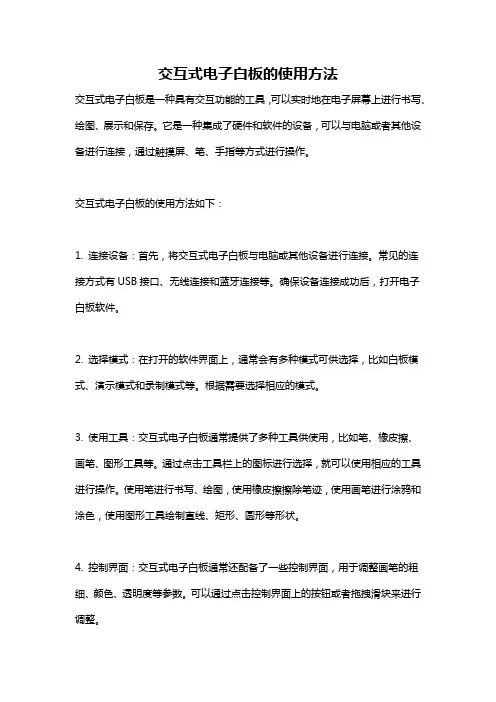
交互式电子白板的使用方法交互式电子白板是一种具有交互功能的工具,可以实时地在电子屏幕上进行书写、绘图、展示和保存。
它是一种集成了硬件和软件的设备,可以与电脑或者其他设备进行连接,通过触摸屏、笔、手指等方式进行操作。
交互式电子白板的使用方法如下:1. 连接设备:首先,将交互式电子白板与电脑或其他设备进行连接。
常见的连接方式有USB接口、无线连接和蓝牙连接等。
确保设备连接成功后,打开电子白板软件。
2. 选择模式:在打开的软件界面上,通常会有多种模式可供选择,比如白板模式、演示模式和录制模式等。
根据需要选择相应的模式。
3. 使用工具:交互式电子白板通常提供了多种工具供使用,比如笔、橡皮擦、画笔、图形工具等。
通过点击工具栏上的图标进行选择,就可以使用相应的工具进行操作。
使用笔进行书写、绘图,使用橡皮擦擦除笔迹,使用画笔进行涂鸦和涂色,使用图形工具绘制直线、矩形、圆形等形状。
4. 控制界面:交互式电子白板通常还配备了一些控制界面,用于调整画笔的粗细、颜色、透明度等参数。
可以通过点击控制界面上的按钮或者拖拽滑块来进行调整。
5. 添加文本和图片:交互式电子白板还支持添加文本和图片的功能。
在软件界面上选择添加文本或者图片的按钮,然后在白板上点击或者拖拽,即可插入文本或者导入图片,可以对文本进行编辑和格式化,可以进行图片的缩放和调整。
6. 保存和分享:交互式电子白板支持保存当前绘制的内容,并可以对保存的内容进行管理。
可以将保存的内容导出为图片或者PDF文件,也可以直接分享到其他设备或者云存储空间中。
7. 共享和协作:交互式电子白板可以支持多人同时使用,实现实时的协作和共享。
可以通过网络连接,与其他使用相同软件的设备进行连接,多人可以同时在同一个白板上进行书写和绘图,实现远程协作和教学。
8. 创造性应用:交互式电子白板不仅可以用于教学和会议演示,还可以用于创造性的应用。
比如,在演示模式下可以制作交互式的动画和多媒体展示,可以录制绘制的过程进行回放,并配合音频进行讲解。

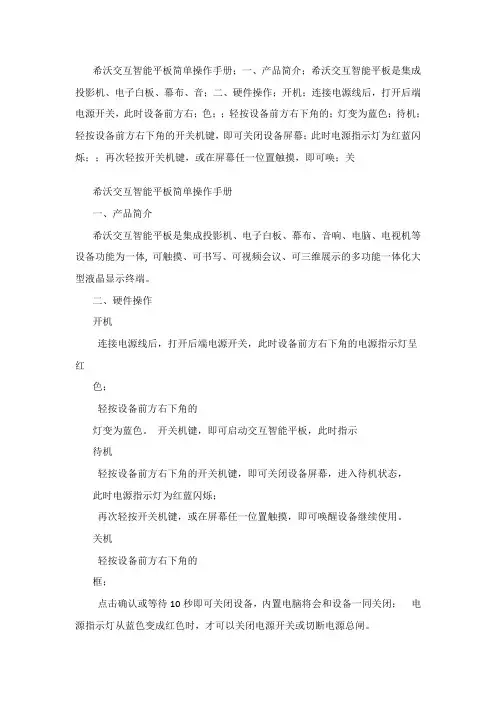
希沃交互智能平板简单操作手册;一、产品简介;希沃交互智能平板是集成投影机、电子白板、幕布、音;二、硬件操作;开机;连接电源线后,打开后端电源开关,此时设备前方右;色;;轻按设备前方右下角的;灯变为蓝色;待机;轻按设备前方右下角的开关机键,即可关闭设备屏幕;此时电源指示灯为红蓝闪烁;;再次轻按开关机键,或在屏幕任一位置触摸,即可唤;关希沃交互智能平板简单操作手册一、产品简介希沃交互智能平板是集成投影机、电子白板、幕布、音响、电脑、电视机等设备功能为一体, 可触摸、可书写、可视频会议、可三维展示的多功能一体化大型液晶显示终端。
二、硬件操作开机连接电源线后,打开后端电源开关,此时设备前方右下角的电源指示灯呈红色;轻按设备前方右下角的灯变为蓝色。
开关机键,即可启动交互智能平板,此时指示待机轻按设备前方右下角的开关机键,即可关闭设备屏幕,进入待机状态,此时电源指示灯为红蓝闪烁;再次轻按开关机键,或在屏幕任一位置触摸,即可唤醒设备继续使用。
关机轻按设备前方右下角的框;点击确认或等待10秒即可关闭设备,内置电脑将会和设备一同关闭;电源指示灯从蓝色变成红色时,才可以关闭电源开关或切断电源总闸。
开关机键3秒,即可弹出确认关闭设备的对话按键功能(设备的按键图样请以实物为准)开机、关机键。
用于进行开关机、待机操作。
返回键。
用于android系统下进行返回操作。
Home键。
用于切换到android系统主界面。
设置键。
用于呼出触摸菜单进行通道切换等操作。
音量键。
用于增减系统音量。
外接电脑使用VGA线或HDMI线连接外接电脑,交互智能平板会自动识别并切换到相应通道以显示电脑屏幕内容;当分辨率不匹配时,请在外接电脑上调整分辨率(建议调整到最高分辨率,该分辨率会有“推荐”字样),以达到最佳的显示和交互效果;可以在外接电脑上按“win”(徽标键)+P来选择“复制”(平板和电脑同步显示)、“拓展”(平板为电脑的拓展屏幕,需将要显示的内容拖动出来)、“仅投影仪”(电脑会黑屏,仅在平板上显示内容)。
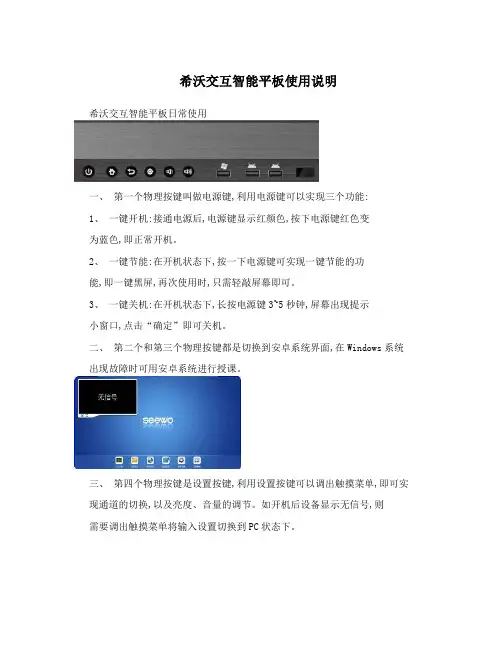
希沃交互智能平板使用说明
希沃交互智能平板日常使用
一、第一个物理按键叫做电源键,利用电源键可以实现三个功能:
1、一键开机:接通电源后,电源键显示红颜色,按下电源键红色变
为蓝色,即正常开机。
2、一键节能:在开机状态下,按一下电源键可实现一键节能的功
能,即一键黑屏,再次使用时,只需轻敲屏幕即可。
3、一键关机:在开机状态下,长按电源键3~5秒钟,屏幕出现提示
小窗口,点击“确定”即可关机。
二、第二个和第三个物理按键都是切换到安卓系统界面,在Windows系统出现故障时可用安卓系统进行授课。
三、第四个物理按键是设置按键,利用设置按键可以调出触摸菜单,即可实现通道的切换,以及亮度、音量的调节。
如开机后设备显示无信号,则
需要调出触摸菜单将输入设置切换到PC状态下。
四、第四个和第五个物理按键可实现音量减、音量加的功能。
五、前置USB 接口有三个,第一个带有PC标志,是在Windows操作系统
下浏览U盘资源时使用;后面两个带有安卓机器人标志的是Android
操作系统下浏览U盘资源时使用。
六、日常维护:
1、温水兑点洗洁精,将抹布浸泡一会,拧干,拧不出来水为止,擦
拭屏幕。
2、擦黑板时,请使用离心式擦板器或潮湿抹布,将黑板合上再进行
擦除,防止粉尘溅入机器中,缩短使用寿命。
3、长时间不使用设备时,请断电,避免让设备长时间处于待机状
态。
4、避免使用尖锐物品在屏幕上刮划,可使用手指或者设备自带书写
笔等物品。
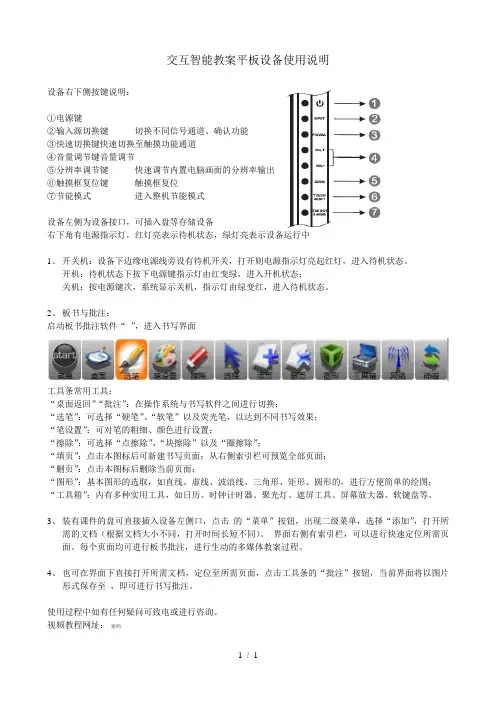
交互智能教案平板设备使用说明设备右下侧按键说明:①电源键②输入源切换键切换不同信号通道、确认功能③快速切换键快速切换至触摸功能通道④音量调节键音量调节⑤分辨率调节键快速调节内置电脑画面的分辨率输出⑥触摸框复位键触摸框复位⑦节能模式进入整机节能模式设备左侧为设备接口,可插入盘等存储设备右下角有电源指示灯,红灯亮表示待机状态,绿灯亮表示设备运行中1、开关机:设备下边缘电源线旁设有待机开关,打开则电源指示灯亮起红灯,进入待机状态。
开机:待机状态下按下电源键指示灯由红变绿,进入开机状态;关机:按电源键次,系统显示关机,指示灯由绿变红,进入待机状态。
2、板书与批注:启动板书批注软件“”,进入书写界面工具条常用工具:“桌面返回”“批注”:在操作系统与书写软件之间进行切换;“选笔”:可选择“硬笔”、“软笔”以及荧光笔,以达到不同书写效果;“笔设置”:可对笔的粗细、颜色进行设置;“擦除”:可选择“点擦除”、“块擦除”以及“圈擦除”;“填页”:点击本图标后可新建书写页面;从右侧索引栏可预览全部页面;“删页”:点击本图标后删除当前页面;“图形”:基本图形的选取,如直线、虚线、波浪线、三角形、矩形、圆形的,进行方便简单的绘图;“工具箱”:内有多种实用工具,如日历、时钟计时器、聚光灯、遮屏工具、屏幕放大器、软键盘等。
3、装有课件的盘可直接插入设备左侧口,点击的“菜单”按钮,出现二级菜单,选择“添加”,打开所需的文档(根据文档大小不同,打开时间长短不同)。
界面右侧有索引栏,可以进行快速定位所需页面。
每个页面均可进行板书批注,进行生动的多媒体教案过程。
4、也可在界面下直接打开所需文档,定位至所需页面,点击工具条的“批注”按钮,当前界面将以图片形式保存至,即可进行书写批注。
使用过程中如有任何疑问可致电或进行咨询。
视频教程网址:密码1 / 1。
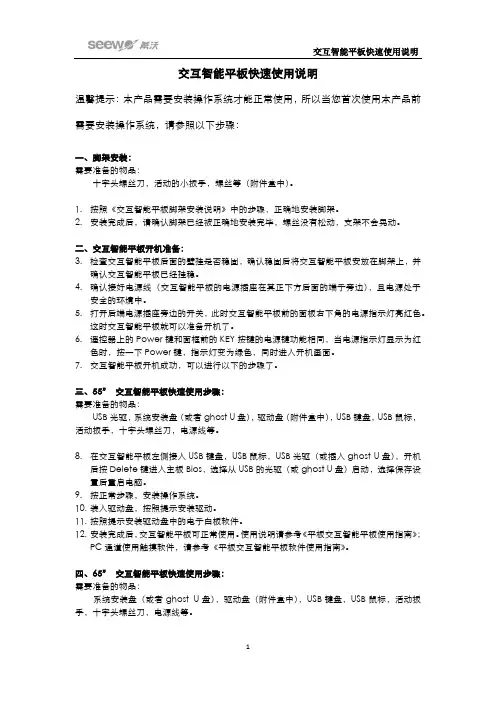
交互智能平板快速使用说明温馨提示:本产品需要安装操作系统才能正常使用,所以当您首次使用本产品前需要安装操作系统,请参照以下步骤:一、脚架安装:需要准备的物品:十字头螺丝刀,活动的小扳手,螺丝等(附件盒中)。
1.按照《交互智能平板脚架安装说明》中的步骤,正确地安装脚架。
2.安装完成后,请确认脚架已经被正确地安装完毕,螺丝没有松动,支架不会晃动。
二、交互智能平板开机准备:3.检查交互智能平板后面的壁挂是否稳固,确认稳固后将交互智能平板安放在脚架上,并确认交互智能平板已经挂稳。
4.确认接好电源线(交互智能平板的电源插座在其正下方后面的端子旁边),且电源处于安全的环境中。
5.打开后端电源插座旁边的开关,此时交互智能平板前的面板右下角的电源指示灯亮红色。
这时交互智能平板就可以准备开机了。
6.遥控器上的Power键和面框前的KEY按键的电源键功能相同,当电源指示灯显示为红色时,按一下Power键,指示灯变为绿色,同时进入开机画面。
7.交互智能平板开机成功,可以进行以下的步骤了。
三、55”交互智能平板快速使用步骤:需要准备的物品:USB光驱,系统安装盘(或者ghost U盘),驱动盘(附件盒中),USB键盘,USB鼠标,活动扳手,十字头螺丝刀,电源线等。
8.在交互智能平板左侧接入USB键盘,USB鼠标,USB光驱(或插入ghost U盘),开机后按Delete键进入主板Bios,选择从USB的光驱(或ghost U盘)启动,选择保存设置后重启电脑。
9.按正常步骤,安装操作系统。
10.装入驱动盘,按照提示安装驱动。
11.按照提示安装驱动盘中的电子白板软件。
12.安装完成后,交互智能平板可正常使用。
使用说明请参考《平板交互智能平板使用指南》;PC通道使用触摸软件,请参考《平板交互智能平板软件使用指南》。
四、65”交互智能平板快速使用步骤:需要准备的物品:系统安装盘(或者ghost U盘),驱动盘(附件盒中),USB键盘,USB鼠标,活动扳手,十字头螺丝刀,电源线等。
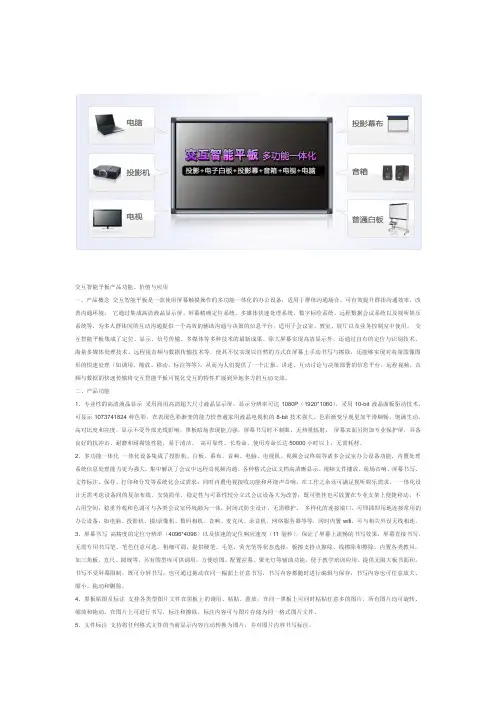
交互智能平板产品功能、价值与应用一、产品概念交互智能平板是一款使用屏幕触摸操作的多功能一体化的办公设备,适用于群体沟通场合,可有效提升群体沟通效率,改善沟通环境。
它通过集成高清液晶显示屏、屏幕精确定位系统、多媒体快速处理系统、数字标绘系统、远程数据会议系统以及视听娱乐系统等,为多人群体间的互动沟通提供一个高效的辅助沟通与决策的信息平台,适用于会议室、教室、展厅以及业务控制室中使用。
交互智能平板集成了定位、显示、信号传输、多媒体等多种技术的最新成果。
除大屏幕实现高清显示外,还通过自有的定位与识别技术、海量多媒体处理技术、远程视音频与数据传输技术等,使其不仅实现以自然的方式在屏幕上手动书写与擦除,还能够实现对海量图像图形的快速处理(如调用、缩放、移动、标注等等),从而为人们提供了一个汇报、讲述、互动讨论与决策部署的信息平台。
远程视频、音频与数据的快速传输将交互智能平板可视化交互的特性扩展到异地多方的互动交流。
二、产品功能1、专业性的高清液晶显示采用商用高清超大尺寸液晶显示屏,显示分辨率可达1080P(1920*1080),采用10-bit液晶面板驱动技术,可显示1073741824种色彩,在表现色彩渐变的能力较普通家用液晶电视机的8-bit技术强大,色彩渐变呈现更加平滑顺畅,饱满生动。
高对比度和亮度,显示不受外部光线影响,黑板暗场表现能力强,屏幕书写时不刺眼,无热量辐射。
屏幕表面另附加专业保护屏,具备良好的抗冲击、耐磨和耐腐蚀性能,易于清洁。
高可靠性、长寿命,使用寿命长达50000小时以上,无需耗材。
2、多功能一体化一体化设备集成了投影机、白板、幕布、音响、电脑、电视机、视频会议终端等诸多会议室办公设备功能,内置处理系统信息处理能力更为强大,集中解决了会议中远程音视频沟通、各种格式会议文档高清晰显示、视频文件播放、现场音响、屏幕书写、文件标注、保存、打印和分发等系统化会议需求;同时内置电视接收功能和环绕声音响,在工作之余还可满足视听娱乐需求。

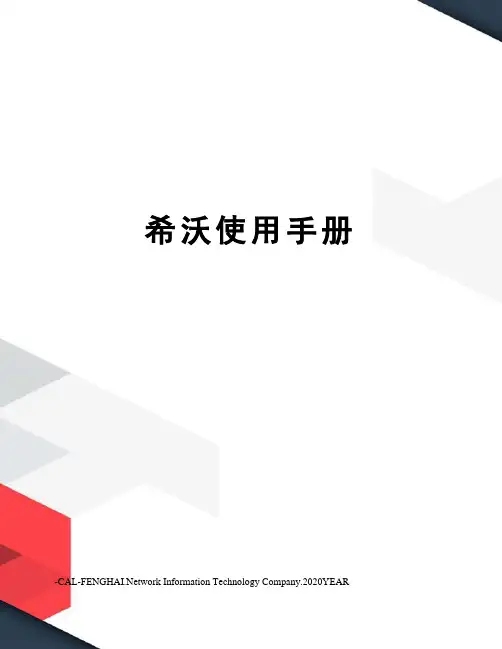
希沃使用手册work Information Technology Company.2020YEAR希沃交互智能平板简单操作手册一、产品简介希沃交互智能平板是集成投影机、电子白板、幕布、音响、电脑、电视机等设备功能为一体, 可触摸、可书写、可视频会议、可三维展示的多功能一体化大型液晶显示终端。
二、硬件操作2.1开机连接电源线后,打开后端电源开关,此时设备前方右下角的电源指示灯呈红色;轻按设备前方右下角的开关机键,即可启动交互智能平板,此时指示灯变为蓝色。
2.2待机轻按设备前方右下角的开关机键,即可关闭设备屏幕,进入待机状态,此时电源指示灯为红蓝闪烁;再次轻按开关机键,或在屏幕任一位置触摸,即可唤醒设备继续使用。
2.3关机轻按设备前方右下角的开关机键3秒,即可弹出确认关闭设备的对话框;点击确认或等待10秒即可关闭设备,内置电脑将会和设备一同关闭;电源指示灯从蓝色变成红色时,才可以关闭电源开关或切断电源总闸。
2.4按键功能(设备的按键图样请以实物为准)开机、关机键。
用于进行开关机、待机操作。
返回键。
用于android系统下进行返回操作。
Home键。
用于切换到android系统主界面。
设置键。
用于呼出触摸菜单进行通道切换等操作。
音量键。
用于增减系统音量。
2.5外接电脑使用VGA线或HDMI线连接外接电脑,交互智能平板会自动识别并切换到相应通道以显示电脑屏幕内容;当分辨率不匹配时,请在外接电脑上调整分辨率(建议调整到最高分辨率,该分辨率会有“推荐”字样),以达到最佳的显示和交互效果;可以在外接电脑上按“win”(徽标键)+P来选择“复制”(平板和电脑同步显示)、“拓展”(平板为电脑的拓展屏幕,需将要显示的内容拖动出来)、“仅投影仪”(电脑会黑屏,仅在平板上显示内容)。
2.6触摸菜单轻按设备前面右下角的设置键(或以SEEWO 的LOGO 为起点,向上拖动大约15 厘米),即可调出触摸菜单,可以实现通切换(电视、电脑、VGA、HDMI)、音量调节、亮度调节等操作。
希沃交互智能平板使⽤希沃交互智能平板使⽤指南1.开关机操作。
屏幕右下⽅红⾊亮灯电源键,短按开机电源键变蓝⾊,长按关机电源键变红⾊(关机有提⽰界⾯),开机状态短按待机电源键红蓝⾊变换。
2.开机后如果进⼊内置安卓界⾯,可使⽤⽩板功能与资料浏览功能,可播放PPT,WORD等⽂档及视频⾳频等多媒体⽂件,由于播放器解码原因部分视频⽂件⽆法打开或⽆声,可在Windows界⾯播放。
屏幕右下⽅⼩房⼦键为安卓主页键可快速回到安卓主界⾯,旁边返回键⽤于播放⽂件时关闭或退出。
3.通过屏幕右下⽅齿轮标志导出软中控界⾯,在其中选择PC进⼊内置电脑Windows界⾯。
当在Windows界⾯进⾏关机操作,下次开机设备将直接进去Windows界⾯,⽆需⽼师再次操作。
4.优盘的使⽤,在屏幕的右下⽅有三路USB接⼝,其中两路安卓⼩⼈图标的接⼝可在安卓资料浏览功能中查阅优盘中的内容,另外⼀路PC图标的接⼝可在内置电脑Windows中读取优盘的内容。
5.在内置电脑Windows界⾯可同时使⽤双⼿或⿏标键盘⽅式操作机器。
⼿势操作为单击点⼀下;双击点两下;右击点住长按。
6.在内置电脑Windows界⾯可运⾏⽼师⽇常使⽤的各类软件和⽂件,如⽆法播放视频,动画或⽂档可能是没有安装相关程序,⽼师可以⾃⾏安装如暴风影⾳或Flash播放器等。
7.希沃遥控器拥有键盘与翻页笔的功效,遥控器上有F1⾄F12,上下左右,进⼊退出等功能键。
通过遥控器可远距离遥控播放PPT等多媒体⽂件并实现上下页切换等功能。
8.当⽼师需要即时书写时,可以通过⼆指长按屏幕导出快捷精灵,点击笔即可书写,也可进⾏⼿势擦除,当书写内容需要保存时,点击照机即可保存画⾯,画⾯在安卓的资料浏览中可以看到。
当⽼师需要进⾏画⾯放⼤时,同样可以导出快捷精灵,点击最后⼀个页⾯放⼤功能,在左右下⽅均可放⼤页⾯并移动画⾯,关闭时点击X退出。
交互式使用说明手册
一、产品概述
本产品是一款智能家居控制中心,旨在为用户提供便捷、高效的家居生活体验。
通过本产品,用户可以轻松控制家中的各种智能设备,实现智能化生活。
二、产品特点
1. 易于使用:简洁的界面设计,用户只需简单操作即可实现各种功能。
2. 高度集成:支持多种智能设备,实现一站式控制。
3. 语音控制:内置语音识别功能,用户可通过语音指令控制智能设备。
4. 安全可靠:采用先进的加密技术,保障用户数据安全。
三、使用说明
1. 设备连接
(1)打开智能家居控制中心,进入设备列表页面。
(2)选择需要连接的智能设备,按照提示进行连接。
(3)连接成功后,设备将出现在设备列表中。
2. 设备控制
(1)在设备列表页面,选择需要控制的设备。
(2)点击控制按钮,即可对设备进行操作。
(3)支持多种控制方式,如手动控制、定时控制、语音控制等。
3. 语音控制
(1)长按语音识别按钮,说出需要执行的指令。
(2)智能家居控制中心将自动识别语音指令。
(3)根据识别结果,执行相应操作。
四、常见问题及解决方案
1. 设备无法连接:请检查设备是否支持智能家居控制中心,并确保设备已开启且处于联网状态。
2. 控制不灵敏:请检查网络连接是否稳定,并尝试重新连接设备。
3. 语音识别不准确:请确保语音指令清晰、标准,并尽量减少背景噪音干扰。
希沃交互智能平板使用方法和技巧一、基本操作1.打开和关闭:按下电源键即可打开或关闭希沃交互智能平板。
2.解锁屏幕:滑动屏幕上的锁定图标或输入密码来解锁屏幕。
3.界面导航:滑动屏幕以浏览不同的页面,可以在桌面、应用列表、设置等之间切换。
二、笔记和书写功能1.使用无线触控笔:希沃交互智能平板配备了专门的无线触控笔,使用时只需要将笔尖接触到屏幕上即可书写、画图等。
2.书写工具:在使用书写功能时,可以选择不同的画笔、颜色、粗细等工具来满足不同的需求。
3.清除屏幕:如果想要清除屏幕上的内容,可以使用橡皮擦或选择清空功能来清除整个屏幕。
三、多媒体功能1.观看视频:希沃交互智能平板可以播放各种视频格式,可以通过预装的视频播放器来观看在线视频或本地视频。
2.音乐播放:平板上有预装的音乐播放器,可以通过插入耳机或连接蓝牙音箱来享受高质量的音乐。
3.图片浏览:希沃交互智能平板支持常见的图片格式,可以使用预装的图片浏览器来查看和管理图片。
四、网络和存储1.Wi-Fi连接:希沃交互智能平板可以连接无线局域网,只需要在设置中选择相应的Wi-Fi网络并输入密码即可连接。
2.蓝牙设置:可以通过设置中的蓝牙选项来连接其他蓝牙设备,如音箱、鼠标、键盘等。
3.存储管理:平板内置了一定的存储空间,可以通过文件管理器来管理和查看内部存储和外部存储设备上的文件。
五、其他实用功能1.文件传输:希沃交互智能平板可以通过USB接口和电脑连接,可以直接在平板和电脑之间传输文件。
2.屏幕投射:平板支持将屏幕内容投射到大屏幕上,可以通过Wi-Fi 连接电视或使用投影仪来实现屏幕投射。
3.语音助手:平板预装了语音助手,可以通过语音指令来实现一些操作,如、计算器、播放音乐等。
得力智能交互平板调试步骤开关机得力智能交互平板安装完成后,将电源线插入背部右下底部的电源插口,将电源插口附近的船型开关接通(标有“|”的一侧按下)。
此时前面板右下侧的电源按钮亮起红色指示灯。
●开机:轻按电源按钮●待机:轻按电源按钮●唤醒:轻触屏幕/轻按电源按钮●关机:长按电源按钮-屏幕上确认关机设备设置设备首次开机会需要几步简单的设置,首先出现如下“用户协议”:点击“我已阅读并同意以上协议”前的方框,点击“下一步”。
自由输入此设备的名称,可以输入公司名称+位置。
点击“下一步”。
出现“请配置无线传屏”页面,如果用户未购买无线传屏器请点击“跳过”按钮。
取出无线传屏器,插入到设备右下方的USB口。
稍等10几秒钟,无线传屏器上的蓝色灯从慢闪到快闪到长亮后,屏幕将显示配置成功。
拔出无线传屏器。
点击“确定”,再点击“下一步”。
“连接到网络”步骤,如用户使用有线网络请将网线插入设备背部右下底部的网口。
用户使用无线网络请点击“设置”。
点击上图中“无线网络”右侧的开关,以打开Wi-Fi。
搜索到的wifi热点都将列出,点击需要连接的wifi热点。
输入wifi热点的密码。
Wifi连接成功后会显示“已连接”信息。
点击“完成”。
平板显示主界面,设备设置完成。
测试白板书写点击白板应用图标。
绕屏幕画圈一周,无断笔。
按按钮可以退出应用返回到主页面。
无线传屏应用1.将无线传屏器插入设备的USB口进行一次配对。
2.将无线传屏器插入电脑USB口,稍等片刻将出现“可分享”窗口。
3.轻按无线传屏器上的开关,电脑画面随即出现在设备屏幕上。
4.若电脑上“可分享”窗口不出现,请查找标号为“deli”的“CD驱动器”,并且运行其中的“deli.exe”程序。
•什么时候需要重新配对1. 第一次使用需要配对;2. 无线传屏器与另一台大屏配对后,需重新配对;3. 大屏的无线热点设置变更后,需重新配对。
•无线传屏原理1. 无线传屏实质是通过会议平板无线热点进行信息传输,配对过程是读取无线热点信息过程,所以会议平板热点设置变更后需重新配对;2. 一台会议平板最多和8个无线传屏配对,因为会议平板只支持8个无线热点设备连接,如果有其他设备如手机连接热点,无线传屏能够同时连接数相应减少;3. 传屏距离最远支持20米,传屏延迟在200毫秒左右。